iPhone 使用手册
- 欢迎使用
-
-
- 兼容 iOS 26 的 iPhone 机型
- iPhone 11
- iPhone 11 Pro
- iPhone 11 Pro Max
- iPhone SE(第 2 代)
- iPhone 12 mini
- iPhone 12
- iPhone 12 Pro
- iPhone 12 Pro Max
- iPhone 13 mini
- iPhone 13
- iPhone 13 Pro
- iPhone 13 Pro Max
- iPhone SE(第 3 代)
- iPhone 14
- iPhone 14 Plus
- iPhone 14 Pro
- iPhone 14 Pro Max
- iPhone 15
- iPhone 15 Plus
- iPhone 15 Pro
- iPhone 15 Pro Max
- iPhone 16
- iPhone 16 Plus
- iPhone 16 Pro
- iPhone 16 Pro Max
- iPhone 16e
- iPhone 17
- iPhone 17 Pro
- iPhone 17 Pro Max
- iPhone Air
- 设置基础功能
- 让 iPhone 成为你的专属设备
- 拍摄精美的照片和视频
- 与亲朋好友保持联系
- 与家人共享功能
- 在日常生活中使用 iPhone
- Apple 支持提供的专家建议
-
- iOS 26 的新功能
-
- 指南针
- 快捷指令
- 提示
-
- 辅助功能使用入门
- 设置期间使用辅助功能
- 更改 Siri 辅助功能设置
- 快速打开或关闭辅助功能
- 与其他设备共享辅助功能设置
- 版权和商标
在 iPhone 上通过 Apple Music 跟唱
Apple Music 订阅者可以使用 Apple Music 唱歌功能实时查看特定歌曲的逐节拍歌词以及调整歌曲的人声音量,便于你在查看高亮标记歌词的同时随着音乐跟唱。
【注】Apple Music 唱歌在运行 iOS 16.2 或更高版本的 iPhone 11 或后续机型上可用,iPhone SE(第 2 代)除外。
调整歌曲的人声音量
在 iPhone 上前往“音乐” App
 。
。播放歌曲时,轻点迷你播放程序打开“播放中”屏幕,然后轻点
 。
。按住
 ,然后上下拖移滑块来调整人声音量。
,然后上下拖移滑块来调整人声音量。如需歌词发音或翻译的相关帮助,请轻点
 ,然后选取“显示发音”或“显示翻译”。仅当可用的翻译或发音与 iPhone 设备的首选语言列表匹配时,“翻译和发音”按钮
,然后选取“显示发音”或“显示翻译”。仅当可用的翻译或发音与 iPhone 设备的首选语言列表匹配时,“翻译和发音”按钮  才会出现。(你可以在“设置”
才会出现。(你可以在“设置” >“通用”>“语言与地区”中查看此列表和直接向其中添加语言。)并非对所有语言都可用。
>“通用”>“语言与地区”中查看此列表和直接向其中添加语言。)并非对所有语言都可用。【提示】你可以让歌词或发音以更大字体显示。前往“设置”
 >“通用”> App >“音乐”。
>“通用”> App >“音乐”。若要关闭歌曲的 Apple Music 唱歌功能,请轻点该滑块。
如果你正在听以杜比全景声格式播放的歌曲并随后打开 Apple Music 唱歌功能,则杜比全景声会关闭且歌曲会以非环绕声格式播放。如果关闭 Apple Music 唱歌功能,歌曲会以杜比全景声格式播放。
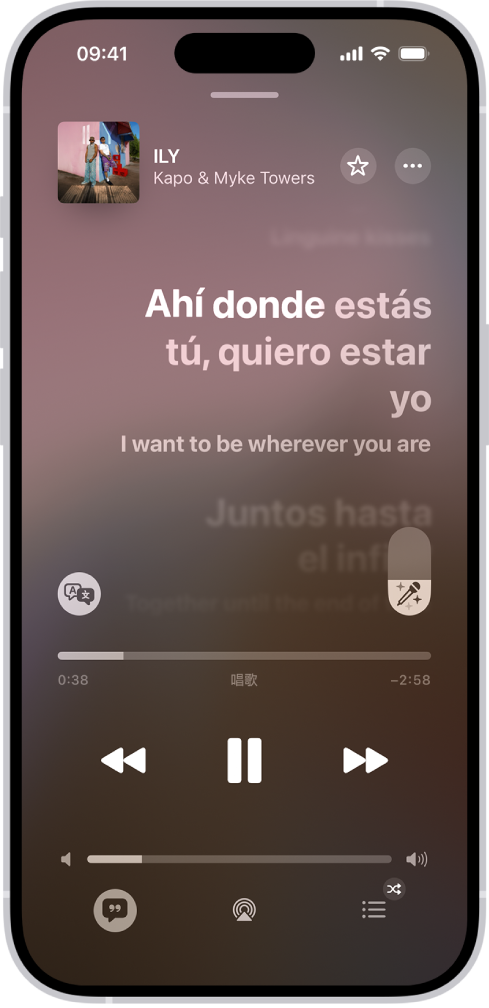
感谢您的反馈。